- Outlook e-postalarınız kaybolursa, çalışmalarınız ve projeleriniz etkilenir.
- Neyse ki, kayıp e-postalarınızı almak için özel bir yazılım kullanabilirsiniz.
- Eski posta geçmişini dışa aktardığınızdan ve ayrıca eski e-posta verilerini içe aktardığınızdan emin olun.
- Outlook'un ayrıca bir posta kurtarma özelliği vardır, bu yüzden onu da kullanmayı deneyin.
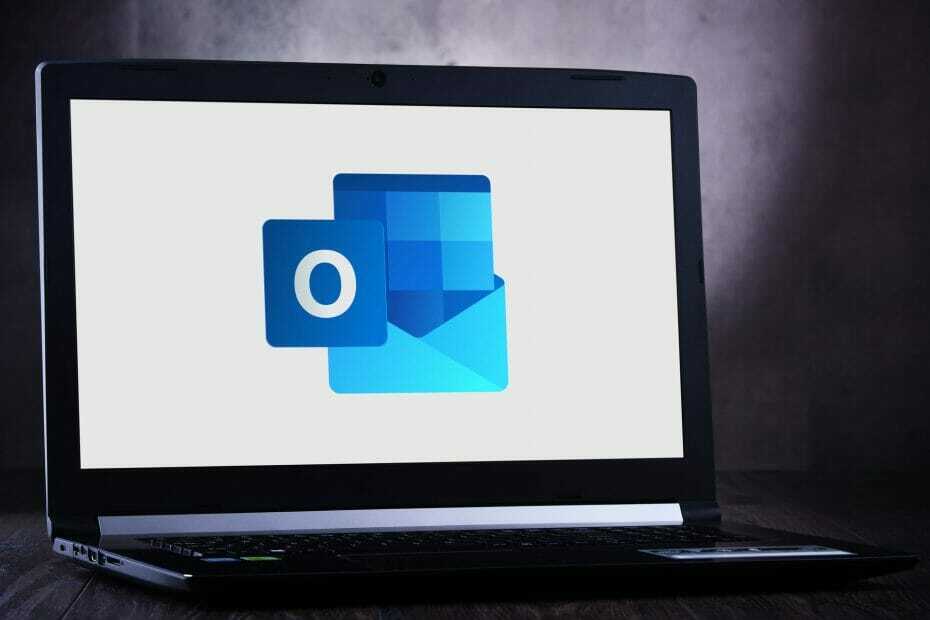
E-postalar silinme, bozulma, virüs bulaşması, yazılım hatası veya basitçe kaybolma gibi birçok nedenden dolayı kaybolabilir. Bu e-posta alıcısı bunları size güvenli ve hatasız bir şekilde geri getirecek, böylece hemen kullanabileceksiniz. Yapabileceksin:
- Outlook'tan kalıcı olarak silinen verileri geri yükleyin
- E-postaları kurtar, kişiler, ekler, takvimler, görevler, notlar
- Erişilemeyen, bozuk, şifreli, kayıp - hepsini geri alın!
Bu e-posta alıcısı onları geri alacak
size güvenli ve hatasız
Outlook 2010 gelen kutumu yeni açtım ve yalnızca son sekiz güne ait mesajlar var. E-postalarımın aniden nereye kaybolduğunu ve tekrar kaybolmalarını nasıl durdurabileceğinizi bilmek ister misiniz?
benzer bir durumla karşı karşıya mısınız? Görünüm e-postalar kayboldu? Endişelenmeyin, sorunu çözmenin ve tüm postalarınızı olması gerektiği yerde olduğu gibi geri almanın yolları var.
Genellikle, Outlook e-postaları kaybolduğunda, ayarlarınızdaki bir yapılandırma sorunu, hesap hareketsizliği, Outlook'ta ayarlanmış e-posta kuralları ve e-postalar silinen bir klasöre taşındı.
Tabii ki, daha karanlık bir senaryoda, hesabınız saldırıya uğramış ve e-postalar silinmiş olabilir veya İleti Dizisi Oluşturma özelliği açık olabilir.
Bu durumda, Outlook şifresini nasıl kurtaracağınızı kontrol etmenizi ve gerekli tüm güvenlik önlemlerini almanızı öneririz.
Ancak, Outlook.com'a yükseltirseniz, yükseltmenin yalnızca yeni arayüzün kullanıcı arayüzünde olduğunu ve bu nedenle e-postalarınızın gelen kutunuzda kalması gerektiğini unutmamak önemlidir.
Outlook e-postalarının kaybolması sorununu çözmek istiyorsanız aşağıdaki adımları deneyin.
Gelen kutusu aniden boşalırsa Outlook'u nasıl düzeltebilirim?
- E-postalarınızı almak için özel yazılım kullanın
- Eski posta geçmişini dışa aktar
- Yeni bir Outlook profili oluşturun
- Eski e-postanızı içe aktarın
- Silinen/kayıp e-postaları kurtarma özelliğini kullanın
- Tüm filtreleri/görünümü temizle
- Gelişmiş Aramayı Kullan
- Filtreleme seçeneklerini değiştir
- Başka bir programın Outlook'tan mesajları silmesine izin verme seçeneğini etkinleştirin
1. E-postalarınızı almak için özel yazılım kullanın
Outlook e-postalarınızı, her türden güvenilir yazılımı kullanarak kurtarabilirsiniz. sabit sürücüler ve depolama sistemleri.
Stellar Data Recovery, kaybolan e-posta dosyalarını, belgeleri, videoları ve daha fazlasını geri getiren kullanımı kolay bir araçtır. Artık asla yanlışlıkla veri kaybetmeyeceksiniz.
Karmaşık bir taramadan sonra FAT32, NTFS veya ExFAT dosya sistemleriyle biçimlendirilmiş son teknoloji 4K sürücülerden kurtarma gerçekleştirir ve sonuçların temiz, sezgisel bir görünümünü size sunar.
Ayrıca, Taramayı Kaydet seçeneği tarama bilgilerini kaydetmenize ve kurtarma işlemine daha sonra, uygun bir zamanda devam etmenize olanak tanır.

Yıldız Veri Kurtarma
Stellar Data Recovery sayesinde Outlook e-postalarınızı saniyeler içinde kurtarın!
2. Eski posta geçmişini dışa aktar
- Açık Görünüm.
- Tıklayın Dosya ve seçin Aç ve Dışa Aktar.
- Tıklayın İthalat ihracat.

- Seç Bir dosyaya dışa aktar.
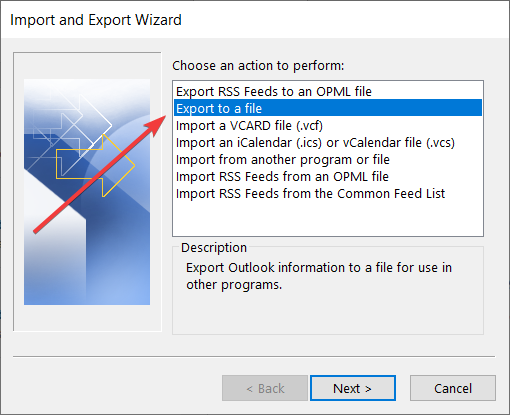
- Seç Outlook Veri Dosyası (.pst).

- E-posta hesabını seçin.
- emin olun Alt klasörü dahil et kontrol edilir ve tıklayın Sonraki.
- Tıklayın Araştır.
- Bir konum seçin ve dosyayı adlandırın.
- Tıklayın Bitiş.
3. Yeni bir Outlook profili oluşturun
- Başlat'a tıklayın ve seçin Kontrol Paneli.
- Tıklayın Görüntüleme ölçütü ve seçin Büyük ikonlar.
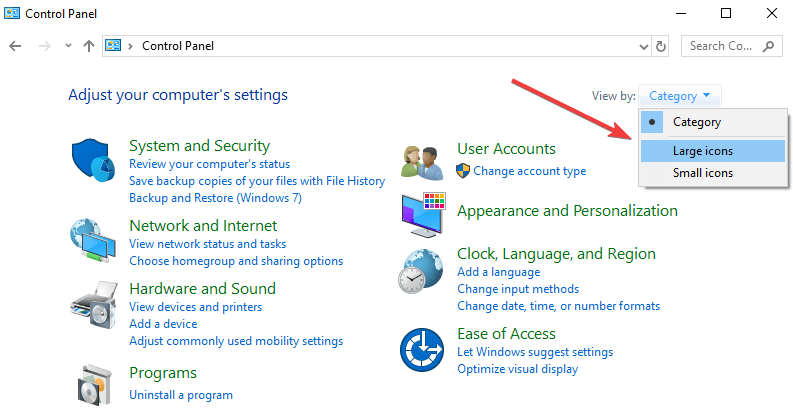
- Tıklayın Posta.
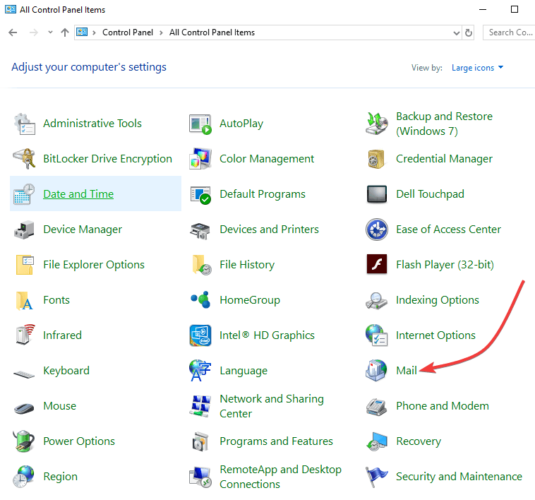
- Ardından, tıklayın Ekle.
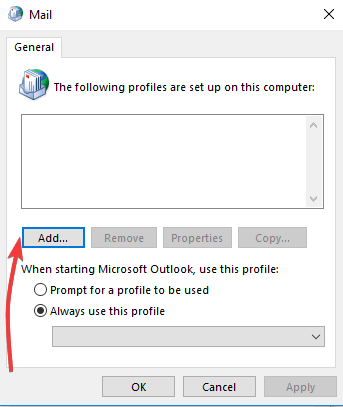
- Seç Yeni profil oluştur.
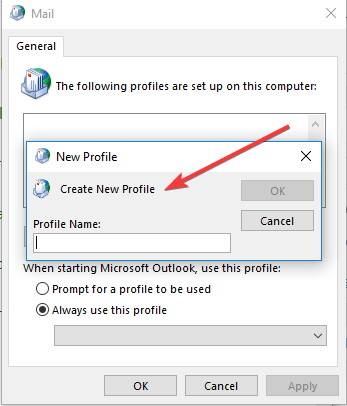
- Bir e-posta adresi ve parola kullanarak yeni hesabı yapılandırmak için Outlook sihirbazını kullanın.
4. Eski e-postanızı içe aktarın
- Yeniyi aç Görünüm hesap.
- Tıklayın Dosya ve seçin Aç ve Dışa Aktar.
- Tıklayın İthalat ihracat.

- Başka bir programdan veya dosyadan içe aktar'ı seçin.
- Tıklayın Sonraki.
- Seç Outlook Veri dosyası (.pst)

- Tıklayın Sonraki.
- Tıklayın Araştır. PST dosyanızı, kaydettiğiniz konumda bulun (1. çözümden).
- diyen bir mesaj aldığınızda Tüm klasörler güncel sonra işlem tamamdır.
Bu başarılı olursa, eksik olan tüm Outlook e-postalarınızın tüm cihazlarda göründüğünü göreceksiniz.
Bir e-posta çıkarıcıya mı ihtiyacınız var? Bunun sayesinde profesyonel ol e-posta adreslerini toplamak için en iyi yazılımların listesi.
Outlook'ta bu tür sorunlarla düzenli olarak karşılaşırsanız, başka bir e-posta istemcisine geçmenizi şiddetle öneririz. Mailbird'ü denemenizi öneririz.
Bu uygulama şu anda en iyi e-posta istemci uygulamasıdır ve birden fazla hesabı yönetmede harikadır.
Ayrıca, e-postalarınızı sıralamanıza yardımcı olacak birden fazla arşiv ve başka listeler de oluşturabilirsiniz, ayrıca e-postalarınızı kaybolmamaları için güvence altına alma olanağına da sahiptir.
⇒ Mailbird'ü edinin
5. Silinen/kayıp e-postaları kurtarma özelliğini kullanın
Bu araç, kaybolan e-postalarınızı geri yükleyebilir, ancak tarih aralığını seçme seçeneğine sahip değildir. geri yüklenecek e-postaların sayısı, böylece sistemin geri yükleyebileceği kadar çok e-posta alırsınız. tarih.
Yine, e-postaların hepsinin kurtarılacağının garantisi yoktur.
E-postaları Outlook'tan yanlışlıkla silerseniz, Silinmiş Öğeler veya Önemsiz E-posta klasörlerindeyse veya Silinmiş klasörü boşaltıldıktan sonra bile onları kurtarabilirsiniz.
Silinen Outlook e-postalarınızı, özellikle önemli bilgiler varsa, onlardan vazgeçmeden önce kurtarmayı denemenizi öneririz.
Nasıl yapacağınızı bilmiyor musunuz? İşte bir silinmiş/arşivlenmiş Outlook mesajlarını kurtarma hakkında kapsamlı kılavuz.
Outlook e-postaları kaybolduğunda mesajlar nasıl kurtarılır:
- Sol bölmede, Silinmiş Öğeler klasörünü veya Önemsiz E-posta klasörünü seçin.
- Kurtarmak istediğiniz mesajı seçin ve Kurtarmak.
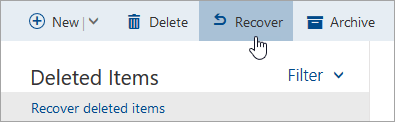
- Kurtarmak istediğiniz mesajı seçin ve Çöp değil.
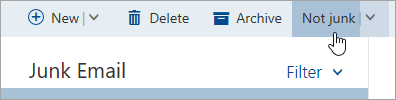
- içinde bir öğe bulamazsanız Silinmiş öğeler klasörünü kontrol edin Kurtarılabilir Öğeler Klasör.
- Outlook.com penceresinin sol bölmesinde, Silinmiş öğeler Klasör.
- Mesaj listenizin en üstünde, Silinen öğeleri kurtar.
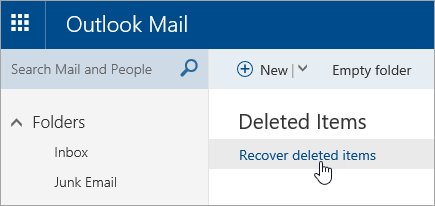
- Kurtarmak istediğiniz öğeleri seçin ve seçin Kurtarmak.
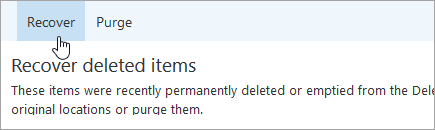
- Seç TAMAM MI.
Silinmiş Öğeler klasöründen silinen mesajlar geri yüklenemez. Kurtarılan öğeler, mümkün olduğunda orijinal klasörlere geri yüklenir, ancak orijinal klasör yoksa, kurtarılan öğeler farklı şekilde geri yüklenir.
Mesajlar gelen kutusuna, Takvim öğeleri takvime, kişiler kişiler klasörüne ve görevler görevler klasörüne gider.
Outlook'ta silinen öğelerle ilgili dikkat edilmesi gereken diğer noktalar:
- Silinmiş Öğeler klasöründen kaldırılan öğeleri 30 gün içinde kurtarabilirsiniz
- 14 gün sonra, e-postalar Önemsiz E-posta klasöründen otomatik olarak kaldırılır ve kurtarılamaz
- Kurtarmak istediğiniz mesajları görmüyorsanız, muhtemelen kalıcı olarak kaldırılmıştır. Alt hesaplardan silinen mesajlar da kurtarılamaz.
- En az 365 günde bir oturum açarak hesabınızı aktif tutun, aksi takdirde silinir ve kurtarılamaz.
6. Tüm filtreleri/görünümü temizle
- Açık Görünüm.
- Tıklamak Görünüm sekme.
- Tıklamak Ayarları Görüntüle.
- Altında Filtre sekmesinde, herhangi bir filtrenin uygulanıp uygulanmadığını kontrol edin.
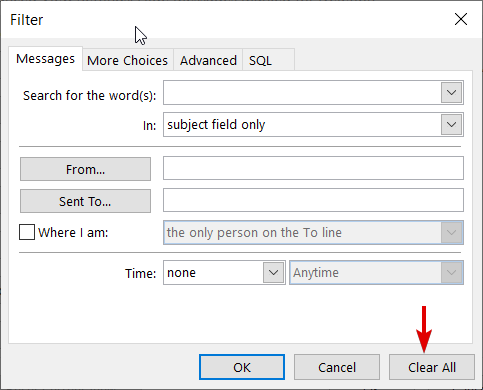
- Evet ise, tıklayın Hepsini temizle.
Outlook e-postaları kayboldu sorunu devam ederse, mevcut görünümü sıfırlayın ve öğesine tıklayarak tüm e-postaların görünüp görünmediğini kontrol edin. Görünüm>Ayarları Görüntüle>Geçerli Görünümü Sıfırla.
7. Gelişmiş Aramayı Kullan
- Outlook hesabınıza giriş yapın ve Gelen kutusu.
- Sol üst bölmede, üzerine tıklayın Arama.
- Tıklayın gelişmiş Arama. Mümkün olduğu kadar çok alan doldurun.
- işaretle E-postalar eklerle geliyorsa eki vardır Kutu.
- Tıklayın Arama.
8. Filtreleme seçeneklerini değiştir
- Şeritte, Görünüm.
- İçinde Mevcut görünüm alan, tıklayın Ayarları Görüntüle.
- Tıklayın Filtreve ardından belirli iletileri filtreleyebilecek herhangi bir seçim için aşağıdaki sekmeleri inceleyin: Görevler, Daha Fazla Seçenek ve ileri.
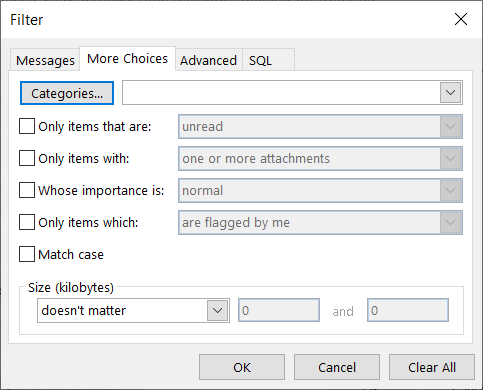
9. Belirli bir Outlook seçeneğini etkinleştirin
- Posta kutunuzda, üzerine tıklayın dişli simge.
- Seç Daha fazla eposta ayarları.
- Bul Hesabını Yönetmek
- Seç POP ve indirilen mesajları silme.
- Emin olun Başka bir programın Outlook'tan mesajları silmesine izin verme seçeneği seçilir.
- Tıklayın Kayıt etmek. Ayrıca, seçeneğin olduğundan emin olmanız gerekir. Her zaman mesajın bir kopyasını sunucuda bırakın Mail programınıza indirdikten sonra e-postalarınızın gelen kutunuzdan kalıcı olarak silinmesini istemiyorsanız seçilir.
Veriler önemliyse, özellikle bulutta bulunuyorsa ve kontrolünüz altında değilse, yedeklemeniz gerekir.
Bu işi sizin için yapabilecek özel bir araç elde etmek için şuna göz atın kullanılacak en iyi ücretsiz ve ücretli e-posta yedekleme yazılımının listesi.
Bu çözümlerden herhangi birini kullanarak tüm e-postalarınızı Outlook'a geri aldınız mı? Aşağıda bir yorum bırakarak bize bildirin.
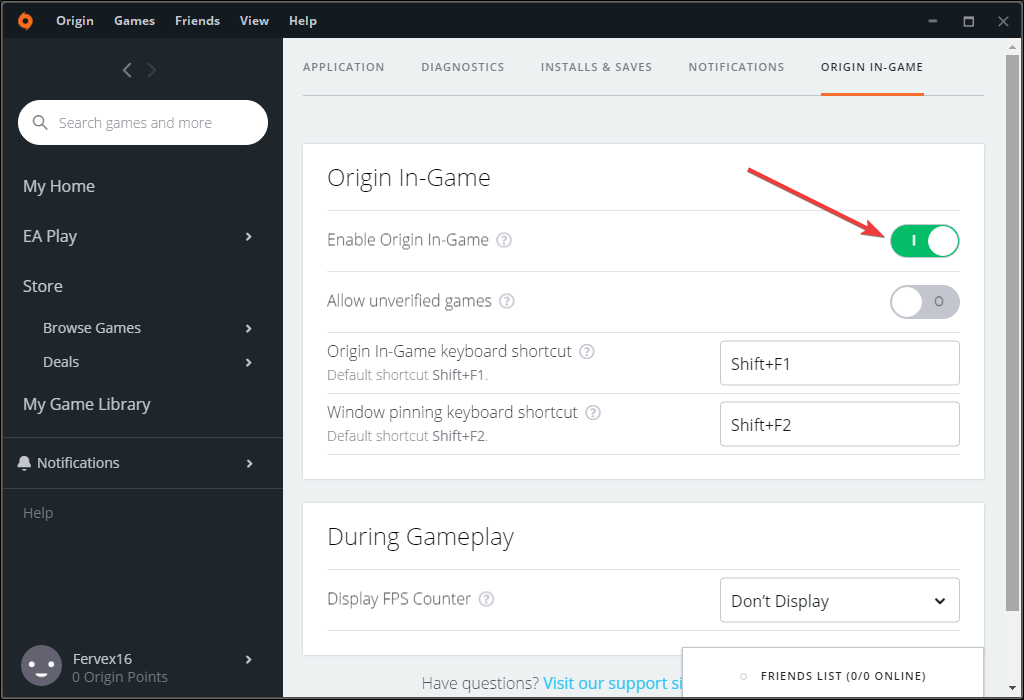
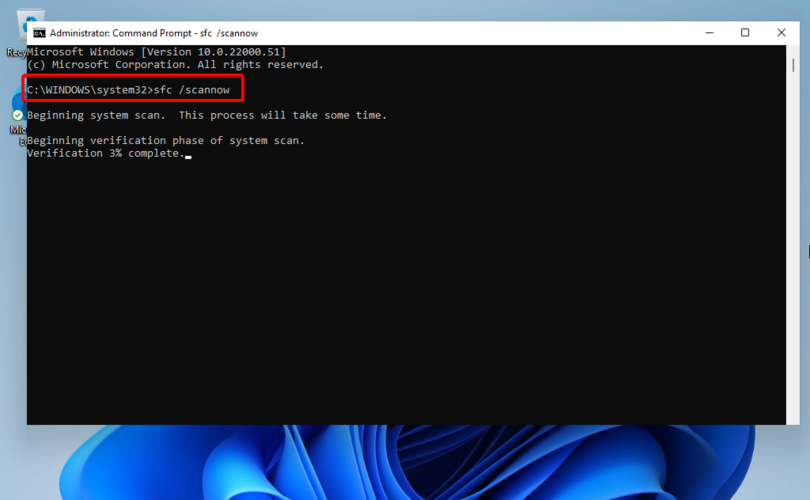
![El Mejor Navegador Para Windows 10: Seguro & Rápido [İlk 15]](/f/0cd4f01a7c9a5bda6d7bc4778eff1475.png?width=300&height=460)